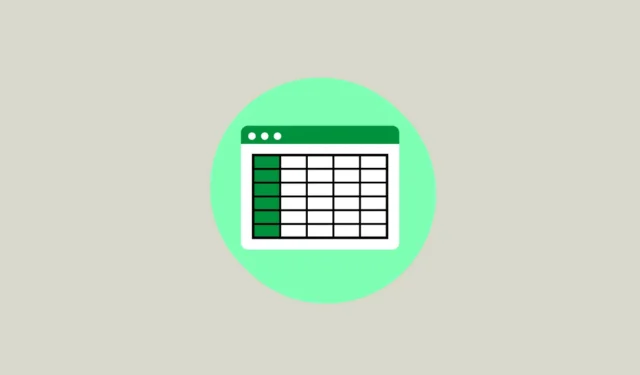
Die Leistungsfähigkeit von ARRAYFORMULA in Google Sheets freisetzen
Die ARRAYFORMULA- Funktion in Google Sheets ist bahnbrechend und ermöglicht es Benutzern, mühelos eine einzelne Formel auf eine ganze Spalte anzuwenden. Diese leistungsstarke Funktion macht das mühsame Kopieren und Einfügen oder Ziehen von Formeln über mehrere Zellen hinweg überflüssig und macht die Datenmanipulation schneller und effizienter. Egal, ob Sie Summen berechnen oder komplexe Operationen durchführen, ARRAYFORMULA kann mit anderen Funktionen wie IF , SUM und SUMIF kombiniert werden , um Ihre Berechnungen effektiv zu automatisieren.
So verwenden Sie ARRAYFORMULA
Die Syntax zur Verwendung dieser Funktion lautet ARRAYFORMULA(array_formula), die angewendet werden kann, wenn ein einzelnes Argument erforderlich ist. Dies kann Funktionen betreffen, die mit mehreren Arrays derselben Größe, Ausdrücken oder bestimmten Zellbereichen arbeiten. Die Funktion ARRAYFORMULA kann entweder nach der ersten Eingabe Ihrer Formel oder als Teil Ihres Formelerstellungsprozesses eingeführt werden.
Beispiel: Berechnung des Gesamtumsatzes
Betrachten wir ein Szenario, in dem Sie den Gesamtumsatz berechnen müssen, indem Sie die verkaufte Menge mit dem Stückpreis multiplizieren .
- Verwenden Sie die folgende Formel:
=ARRAYFORMULA(B2:B6*C2:C6)um die Bereiche B2 bis B6 und C2 bis C6 zu multiplizieren. - Sobald Sie die Eingabetaste drücken, wird die Spalte „Summen“ automatisch mit dem Produkt der entsprechenden Werte gefüllt.
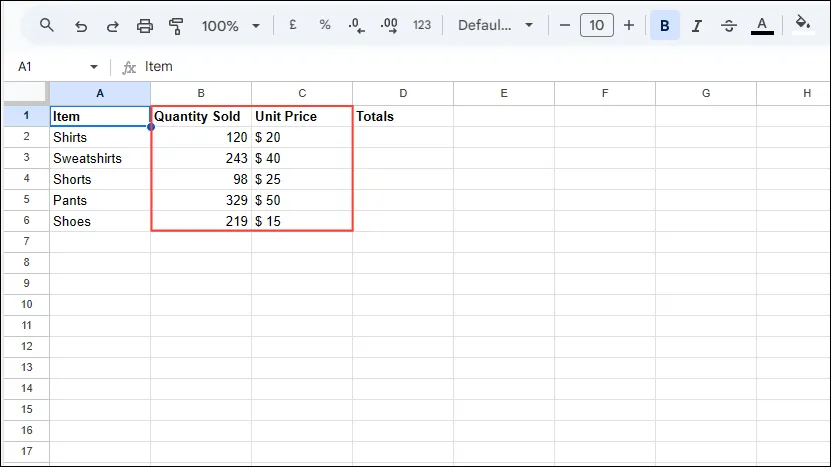
Integrieren von ARRAYFORMULA mit der IF-Funktion
Die ARRAYFORMULA kann nahtlos mit der IF- Funktion zusammenarbeiten, sodass Sie Bedingungen für mehrere Bereiche festlegen können.
Beispiel: Bonusberechtigung ermitteln
Wenn Sie beispielsweise bei Beträgen über 20.000 „Bonus“ und andernfalls „Kein Bonus“ anzeigen möchten, können Sie Folgendes implementieren:
- Geben Sie diese Formel ein:
=ARRAYFORMULA(IF(B2:B6>20000, "Bonus", "No Bonus"))um den gesamten angegebenen Bereich auszuwerten. - Wenn Sie die Eingabetaste drücken, werden die Ergebnisse entsprechend im Bonusbereich angezeigt.
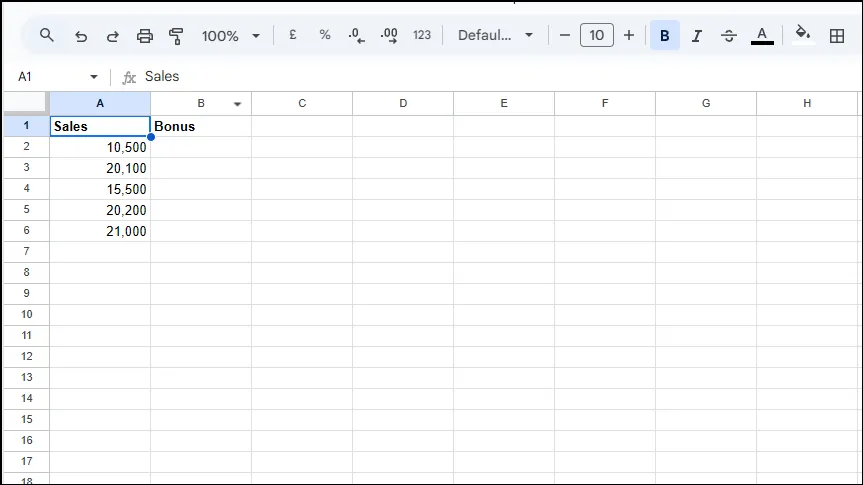
Verwenden von ARRAYFORMULA mit SUMIF
Die ARRAYFORMULA kann für erweiterte Datenanalysen effektiv mit der SUMIF -Funktion kombiniert werden.
Beispiel: Zählen bestellter Schreibwarenartikel
Wenn Sie die Anzahl der bestellten kategorisierten Schreibwarenartikel berechnen möchten, gehen Sie folgendermaßen vor:
- Beginnen Sie mit der Formel:
SUMIF(F2:F, H2:H, D2:D). - Drücken Sie die Eingabetaste, um die Summe anzuzeigen, z. B. 32 in Zelle I2.
- Um dies auf alle Kategorien auszuweiten, verwenden Sie:
=ARRAYFORMULA(SUMIF(F2:F, H2:H, D2:D)).
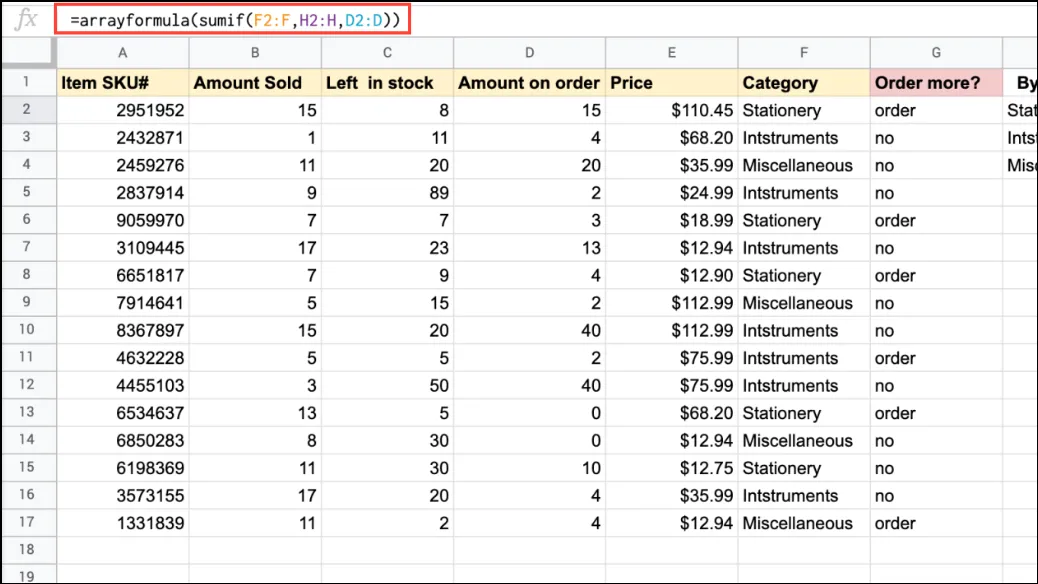
Wichtige Überlegungen
- Stellen Sie sicher, dass alle verwendeten Arrays die gleiche Größe haben, um Fehler zu vermeiden.
- Sie können die
Ctrl + Shift + EnterTastenkombination verwenden, um „ARRAYFORMULA“ automatisch in Ihre Formel einzufügen. - Änderungen an einzelnen Zellen einer ARRAYFORMULA wirken sich auf alle Zellen innerhalb des angegebenen Bereichs aus.
- Beachten Sie, dass ARRAYFORMULA zwar mit verschiedenen Funktionen funktioniert, jedoch keine Abfrage- oder Filterfunktionen unterstützt .
Ausführlichere Anleitungen zur Verwendung der ARRAYFORMULA in Google Sheets finden Sie in dieser Quelle .




Schreibe einen Kommentar